Как установить тему в WordPress?
Темы WordPress не только определяют визуальный стиль сайта, но и влияют на пользовательский опыт и функциональность. Выбор правильной темы может кардинально изменить восприятие веб-сайта посетителями и улучшить его производительность.
В мире WordPress существует огромное количество тем, варьирующихся от простых бесплатных шаблонов до сложных премиум-решений. Бесплатные темы для WordPress предоставляют основные функции и подходят для тех, кто только начинает свой путь в создании сайтов. Они идеально подходят для блоггеров, малого бизнеса или личных сайтов, но, если вы ищете более продвинутые функции и индивидуальный дизайн, стоит рассмотреть премиум темы.
Шаблоны WordPress - это не просто оформление; это инструменты, помогающие достичь конкретных целей, будь то создание магазина, блога, портфолио или корпоративного сайта, для каждой цели существует своя тема, которая выполняет эти задачи.

Выбор темы для сайта
Существует множество сайтов, предлагающих разнообразные темы для WordPress, каждый из которых обладает уникальными характеристиками и дизайном. Официальный магазин тем WordPress предоставляет широкий выбор бесплатных и премиум тем, подходящих для различных типов сайтов. Кроме того, существуют независимые магазины и разработчики, предлагающие эксклюзивные шаблоны.
При выборе темы для сайта, особенно если это интернет-магазин, важно обратить внимание на такие факторы, как адаптивность дизайна, совместимость с плагинами электронной коммерции и интуитивно понятный интерфейс управления. Темы WordPress для интернет-магазинов предлагают интеграцию с WooCommerce и другими популярными плагинами, что делает их идеальным выбором для электронной коммерции.
Для блогов и личных сайтов важными критериями выбора будут простота управления и возможности настройки дизайна. Шаблоны блогов WordPress имеют различные макеты страниц, опции кастомизации шрифтов и цветов, а также поддержку различных форматов постов.
Важно помнить, что выбранная тема должна соответствовать целям сайта и предоставлять необходимую функциональность, будь то для личного блога, бизнес-сайта или интернет-магазина.
Бесплатные vs премиум темы Wordpress
Бесплатные шаблоны WordPress, как правило, являются отличным решением для начинающих пользователей или небольших проектов. Они просты в установке и настройке, и многие имеют достаточно функций для создания сайта. Вы можете легко найти и скачать темы для WordPress бесплатно через официальный каталог WordPress или другие надежные источники в интернете.
Премиум шаблоны WordPress предлагают более широкий спектр функций и индивидуальных настроек, а также дополнительные плагины, профессиональные шрифты, уникальные элементы дизайна и поддержку от разработчиков. Это идеальный выбор для более сложных сайтов и проектов, требующих уникального визуального оформления и расширенной функциональности.
Премиум темы также обеспечивают лучшую оптимизацию для поисковых систем и мобильных устройств, что является важным фактором для современных веб-сайтов. Несмотря на то, что они требуют инвестиций, долгосрочные преимущества, такие как регулярные обновления, поддержка и улучшенные функции безопасности, полностью оправдывают эти расходы.

Как установить тему WordPress?
Установка темы WordPress - это простой и интуитивно понятный процесс, который можно выполнить за несколько шагов. Независимо от того, выбираете ли вы бесплатную или платную тему, основные этапы установки остаются одинаковыми.
Для начала, войдите в панель управления WordPress и перейдите в раздел "Внешний вид" -> "Темы". Здесь вы увидите опцию "Добавить новую", позволяющую искать темы WordPress прямо из официального каталога. Если вы уже скачали тему WordPress в виде .zip файла из другого источника, просто выберите опцию "Загрузить тему" и загрузите файл.
После выбора или загрузки темы, нажмите "Установить" и дождитесь завершения процесса установки. Затем активируйте тему, нажав на кнопку "Активировать". Это все, что нужно для установки бесплатной темы.
Для установки премиум темы процесс немного отличается. После покупки темы на сайте разработчика, вы обычно получаете ссылку для скачивания .zip файла темы, его необходимо загрузить через панель управления WordPress, как описано выше. Премиум шаблоны поставляются с дополнительными инструкциями по установке и настройке, по активации дополнительных плагинов или импорту демонстрационных данных для быстрого старта.
Важно отметить, что перед установкой новой темы всегда рекомендуется создать резервную копию сайта, чтобы избежать потери данных.
Настройка темы Wordpress
После установки темы WordPress, следующим шагом является ее настройка, чтобы тема соответствовала вашим потребностям и целям сайта. Большинство тем WordPress предлагают широкий спектр настроек, позволяющих изменять различные аспекты дизайна и функциональности сайта.
Для доступа к настройкам темы перейдите в раздел "Внешний вид" -> "Настроить" в административной панели WordPress, здесь вы найдете различные опции:
- Настройка цветовой схемы и фона: Позволяет изменять основные цвета темы, а также задавать изображения фона.
- Управление шрифтами: Некоторые темы предлагают разнообразные варианты шрифтов и настройки типографики.
- Настройка заголовка и логотипа: Загрузите логотип и настройте заголовок сайта в соответствии с вашим брендом.
- Меню и виджеты: Создайте и настройте меню навигации и добавьте виджеты в боковые панели или футер.
- Настройка главной страницы: Выберите, как будет выглядеть главная страница – будет ли это статичная страница или страница с последними постами.
Для более продвинутых пользователей, многие темы предлагают дополнительные настройки, такие как создание пользовательских CSS-стилей или интеграцию с различными плагинами.
В процессе настройки может возникнуть необходимость в дополнительной помощи или инструкциях. В таком случае, обращайтесь к документации темы или поддержке разработчика.

Почему важно создавать дочернюю тему WordPress
Главная цель дочерней темы - защитить ваши изменения от перезаписи при обновлении родительской темы. Без дочерней темы любые настройки или кастомизации, сделанные непосредственно в файлах родительской темы, могут быть потеряны при ее обновлении.
Процесс создания дочерней темы WordPress довольно прост:
В каталоге тем WordPress (wp-content/themes) создайте новую папку для дочерней темы. Название папки должно быть уникальным и без пробелов.
В этой папке создайте файл style.css. В начале файла необходимо добавить информацию о теме в комментариях. Убедитесь, что вы указали, что это дочерняя тема и название родительской темы.
/*
Theme Name: Моя дочерняя тема
Template: название-родительской-темы
*/
Создайте файл functions.php, он используется для добавления или изменения функционала темы. Важно правильно подключить стили родительской темы, используя функцию wp_enqueue_style.
Перейдите в панель управления WordPress, в раздел "Внешний вид" -> "Темы" и активируйте созданную дочернюю тему.
Создав дочернюю тему, вы можете безопасно изменять стили и функционал, зная, что все изменения сохранятся после обновления родительской темы. Это обеспечивает более устойчивое и безопасное управление сайтом.
Общие проблемы и их решения
При установке тем WordPress пользователи иногда сталкиваются с различными проблемами. Знание наиболее распространенных из них и способов их решения поможет обеспечить гладкий процесс настройки сайта.
- Проблемы с совместимостью: Иногда тема может конфликтовать с определенными плагинами. В таком случае, попробуйте деактивировать плагины один за другим, чтобы выявить источник проблемы. Если проблема решена, поищите альтернативные плагины или свяжитесь с разработчиками темы.
- Проблемы с установкой: Если вы не можете установить тему, убедитесь, что загруженный файл является правильным .zip архивом темы, также проверьте требования темы к версии WordPress и PHP.
- Проблемы с демо-контентом: Некоторые темы предлагают демо-контент для легкой настройки. Если вы столкнулись с проблемами при его импорте, проверьте, достаточно ли памяти выделено на хостинге, и убедитесь, что все требуемые плагины активированы.
- Проблемы со стилем и макетом: Если после активации темы внешний вид сайта не соответствует ожидаемому, попробуйте очистить кэш браузера и проверьте настройки темы в админ-панели WordPress.
Обеспечение безопасности при установке тем:
- Скачивайте темы только с надежных источников: Используйте официальный каталог тем WordPress или известные и проверенные маркетплейсы и разработчиков.
- Проверьте отзывы и рейтинги: Перед установкой темы ознакомьтесь с отзывами и рейтингами других пользователей.
- Обновляйте темы и WordPress: Регулярно обновляйте вашу тему и сам WordPress для обеспечения безопасности и стабильности сайта.
- Создавайте резервные копии: Перед установкой новой темы всегда создавайте резервные копии сайта, чтобы можно было восстановить предыдущее состояние в случае возникновения проблем.
Помните, что большинство проблем с темами WordPress можно решить с помощью правильной диагностики и терпения. Всегда обращайтесь за помощью к сообществу WordPress или к разработчикам темы при возникновении сложностей.
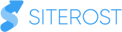
Оставьте свой комментарий